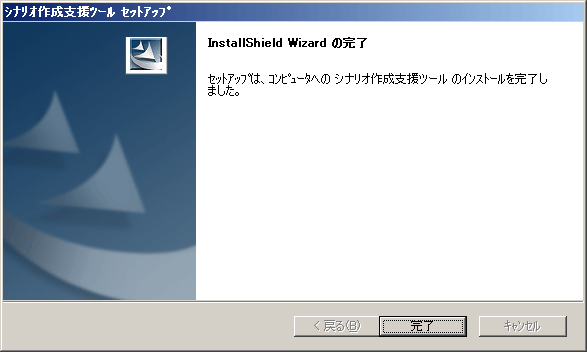シナリオ作成支援ツールのインストールについて以下に示します。
動作条件
シナリオ作成支援ツールを動作させるのに必要な資源について説明します。
オペレーティングシステム
以下のいずれかのオペレーティングシステム(以降、OSと略します)が必要です。
Microsoft(R) Windows(R) 2000 Professional
Microsoft(R) Windows(R) XP Home Edition
Microsoft(R) Windows(R) XP Professional
Windows Vista(R) Home Basic
Windows Vista(R) Home Premium
Windows Vista(R) Business
Windows Vista(R) Ultimate
Windows Vista(R) Enterprise
Windows Vista(R) SP2 Home Basic
Windows Vista(R) SP2 Home Premium
Windows Vista(R) SP2 Business
Windows Vista(R) SP2 Ultimate
Windows Vista(R) SP2 Enterprise
Windows(R) 7 Home Premium
Windows(R) 7 Professional
Windows(R) 7 Enterprise
Windows(R) 7 Ultimate
必須ソフトウェア
Java実行環境
JDK5.0
インストールの開始
開発環境パッケージのCD-ROMを挿入し、<CD-ROMフォルダ>\Scenario\issetup.exeを起動してください。
Windows VistaおよびWindows 7の場合、ユーザアカウント制御のダイアログボックスが表示されます。[続行]をクリックし、継続してください。
初期画面
インストールウィザードの初期画面で、処理を続行する場合は、[次へ]ボタンをクリックします。
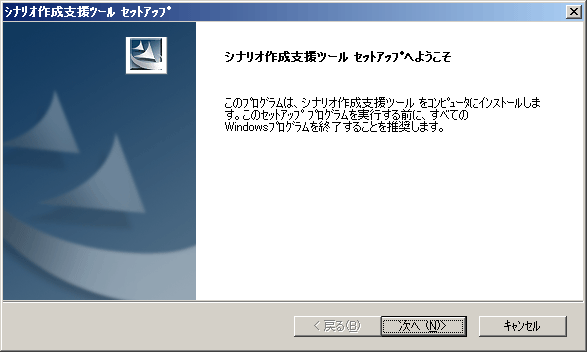
インストール先の選択
[インストール先の選択]ウィンドウで、ソフトウェアをインストールするフォルダを指定し、[次へ]ボタンをクリックします。標準設定では、以下のフォルダになっています。
<OSのインストール先ドライブ>:\Scenarioaid
インストール先を変更する場合は、[参照]ボタンをクリックし、フォルダを指定してください。
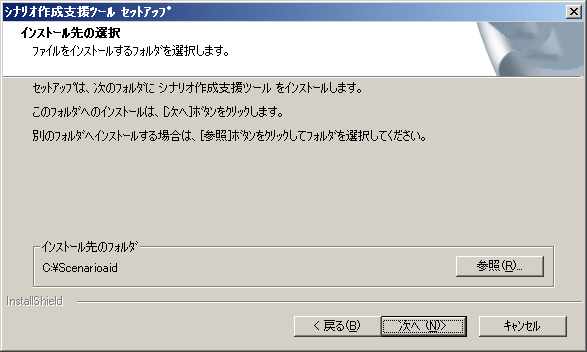
JDKのインストール先フォルダの設定
[JDKのインストール先の設定]ウィンドウで、JDKのtools.jarがインストールされているフォルダを指定し、[次へ]ボタンをクリックします。
[インストール先のフォルダ]を変更する場合は、[参照]ボタンをクリックし、フォルダを指定してください。
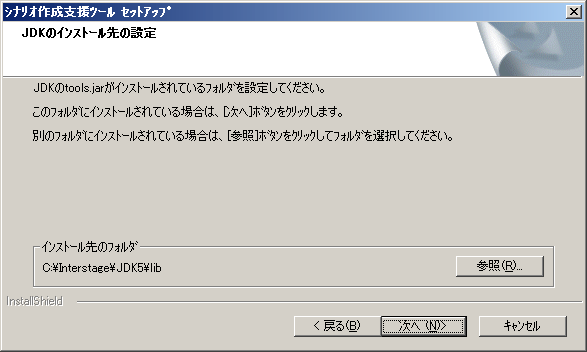
ファイルのコピー
入力した情報が表示されたら、内容を確認します。内容が正しければ、[次へ]ボタンをクリックします。ファイルのコピーが開始されます。
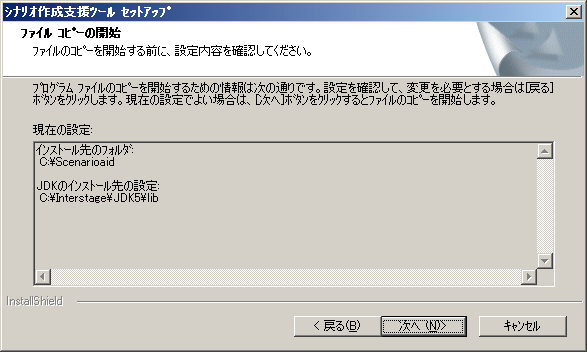
完了通知
コピーが正常に完了したら、[InstallShield Wizardの完了]ウィンドウが出力されます。[完了]ボタンをクリックし、インストールを終了します。